对于大型游戏玩家或者一些有专业制图需求,如3DMARX建模、专业制图、视频渲染等需求用户来说,一套高端电脑必不可少。今天“电脑百事网”就带来了一套万元级i7 8700K搭VEGA 56六核独显DIY主机,适合玩大型游戏,同时也兼顾专业制图/渲染需求。以下是这套高端主机配置方案与装机全过程,有喜欢的用户,不妨借鉴下。

一、主机配置单
首先来看下这套高端主机配置单,基于Intel高端超频平台,并配备超大内存、大容量高速M.2固态、一体水冷散热器,并带有RGB信仰灯,妥妥的高端范儿。
| 大型游戏专业设计兼备 i7-8700K+VEGA 56高端主机配置单 | |||
|---|---|---|---|
| 配件名称 | 品牌型号 | 参考价格 | 价格来源 |
| 处理器 | Intel酷睿i7 8700K散片 | ¥2139 | 淘宝 |
| 散热器 | 酷冷至尊冰神G240 RGB CPU水冷散热器 | ¥699 | 淘宝 |
| 显卡 | 讯景 VEGA 56 8GB | ¥3599 | 天猫 |
| 主板 | 华硕ROG STRIX Z370-E游戏主板 | ¥2199 | 天猫 |
| 内存 | 光威8G DDR4 2400 X2(16GB双通道) | ¥459x2 | 天猫 |
| 硬盘 | 三星850PRO 512GB SATA3.0固态硬盘 | ¥1399 | 淘宝 |
| 机箱 | 酷冷MS600游戏机箱 | ¥399 | 京东 |
| 电源 | 安钛克 HCG650(额定750W金牌全模组电源) | ¥799 | 京东 |
| 显示器 | 用户自选 | —— | —— |
| 键鼠装 | 用户自选 | —— | —— |
| 价格合计 | 12151元(万元高端RGB水冷游戏/制图主机) | ||
| 相关推荐 | AMD二代锐龙R5 2600X装机教程 2018锐龙二代组装电脑教程 | ||
这套配置全部是大牌硬件,并且都是逼格高规格硬件,这也使得这套主机预算达到了1.2万分左右,对于普通用户来说,显然是不便宜啊。
二、硬件展示
首先,不能免俗,先来看下部分硬件的外包盒子展示。

然后来看下,拆包后的主机硬件集体照。

CPU推荐的是Intel平台今年喜闻乐见的高端i7 8700K处理器,14nm++制程,6核12线程,默认主频3.7Ghz,加速频率4.3Ghz,12MB三级缓存,内置UHD630核心显卡,设计功耗为95W,支持超频,定位高端。

考虑到i7 8700K依然是硅脂填充,超频发热较大,散热器则推荐的是酷冷冰神G240 RGB一体水冷散热器,可以更高的伺候超频玩家需求。同时这款水冷散热器还自带RGB灯光效果。

值得一提的是,这款水冷散热器还附赠了灯光控制器,方便用户控制灯效,这点设计还是很良心的,无需依靠主板灯效控制软件,使用遥控显得更方便。

主板推荐的是华硕ROG STRIX Z370-E电竞游戏主板,一线品牌超频主板,并且带有WiFi扩展功能,台式机也能连Wifi上网。

作为一款售价2000多的高端超频主板,做工用料自然是十分出色的,内置SUPREME FX音频模块(声波雷达),支持吃鸡听声辨位。并且I/O装饰罩上带有RGB灯带,支持AURA Sync软件调节,还可与其他支持AURA Sync的部件灯效同步。此外,这块主板还配备了2个M.2全高速接口,方便高速SSD或傲腾内存扩展需求。

显卡则推荐的是讯景 VEGA 56 8GB游戏显卡,是目前性能很强的一款A卡。讯景VEGA 56采用非公版设计,外观延续了之前5XX的设计风格,这次由于增大的了风扇尺寸,所以X的造型更明显了。

内存推荐的是2条光威TYPE内存8G内存,组建16GB双通道,为了省钱,并没有选用RGB灯条版。如果预算不吃紧的话,建议上2条16GB双通道RGB灯条逼格更高。

硬盘推荐的是三星850PRO 512GB SATA3.0固态硬盘,同样为了省钱,并没有选用最新的M.2高速SSD,预算充裕的朋友,可以自行更换吧。

机箱推荐的是酷冷MS600游戏机箱,市场售价399元,这款机箱采用钢板材质,不过有仿铝合金风格,视觉效果还是不错的,价格相对也不算贵。

电源作为电脑的心脏,稳定性直观重要,尤其是超频平台,电源不能马虎。配置中小编推荐的是安钛克 HCG650全模组电源,额定功率高达750W,金牌品质,提供长达十年质保,基本可以用到电脑报废也不用换了。

值得一提的是,这款金牌电源尾部除了常规的关闭开启电源开关,还额外配备了一个风扇控制按键,按下可以开启低负载风扇停转功能。
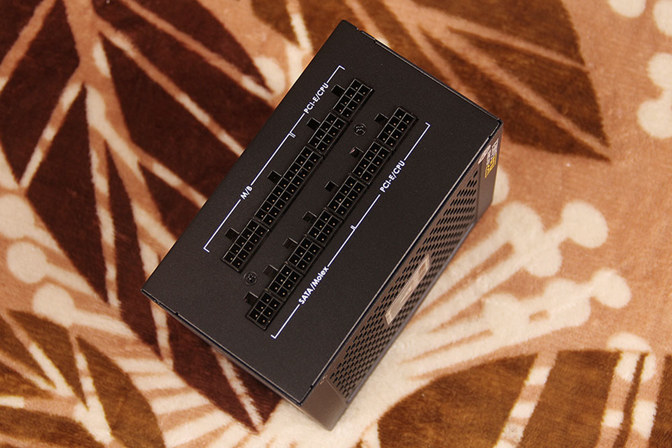
简单了解主机硬件之后,下面我们正式进入装机环节,以下是组装步骤。
三、装机过程
组装电脑,对于老司机来说,类似与堆积木,将每个硬件按照顺序组合起来就可以了。而对于新手装机来说,需要胆大心细,一般按照教程步骤来,也可以完成装机。
第一步:首先将i7 8700K处理器安装在Z370主板上。具体操作是,先拉开主板上的CPU固定杆,然后看准i7 8700K缺口和主板CPU插槽缺角对应,就可以放置安装了。

CPU安装非常简单,只不过新手需要注意下方向,也就是CPU缺角要和主板上的插槽缺角对齐即可。这也是新手在安装CPU过程唯一一个需要注意的地方。
第二步:本来是应该再安装CPU散热器,不过这套配置并非是Intel普通散热器,而是选用的是高端水冷,需要等到主板安装到机箱中,之后才能安装。因此,第二步是安装内存,内存安装是最简单的,这个就不用多说了吧,直接上图。

内存安装完了之后,如果使用了M.2固态硬盘,还需要将M.2固态硬盘安装在主板上。这套配置由于预算有限,并没有使用M.2固态硬盘,因此硬盘也是等到机箱中安装。
第三步:将CPU、内存安装到主板之后,下面我们再这个主板模块安装到机箱中,使用螺丝刀固定好,并安装散热好扣具,如下图所示。

第四步:接下来为CPU上好硅脂,并将酷冷至尊冰神G240 RGB水冷散热器安装上,如下图所示。

第五步:安装显卡,将讯景 VEGA 56 8GB显卡安装在主板PCI插槽上,左右两端则固定在机箱上,如下图所示。

第六步:安装电源。安钛克 HCG650电源需要先安装在支架上,然后从机箱后面捅进去就可以了,如下图所示。

第七步:安装硬盘。将SAT接口的三星850PRO 512GB固态硬盘安装在机箱的硬盘仓位,并固定好即可。

第八步:最后就是走线了,包括电源线与各供电硬件,包括CPU、主板、显卡、硬盘等,以及机箱跳线连接好,这个过程需稍微麻烦一些,新手朋友需要细心一些。下图为整理线材后整机就搭建完成的效果。

至此,一台i7 8700K六核独显主机就安装完成了,下面来看看安装完成后的主机效果吧。



四、连接显示器、鼠标键盘、安装系统以及测试

最后将安装好的主机,连接好电源、显示器、键盘、鼠标之后,就可以开机测试了。一般如果没出什么差错,都可以一次点亮主机。主机点亮之后,就可以借助U盘安装系统了。
以下是性能测试截图,简单了解下吧。
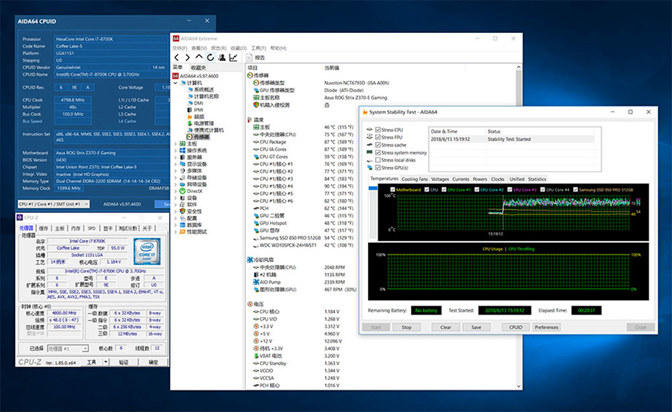
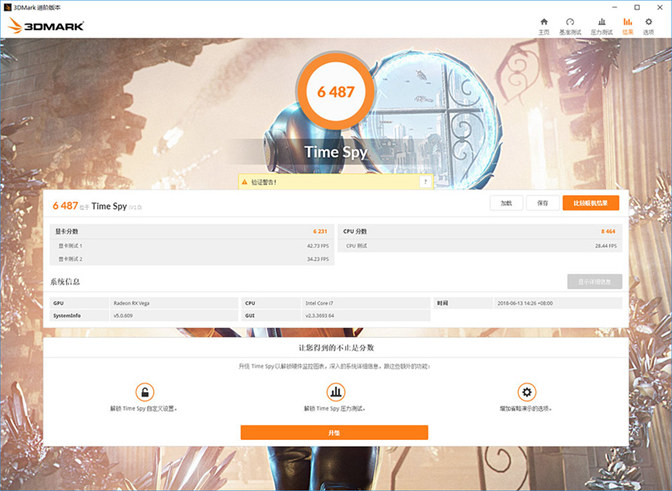
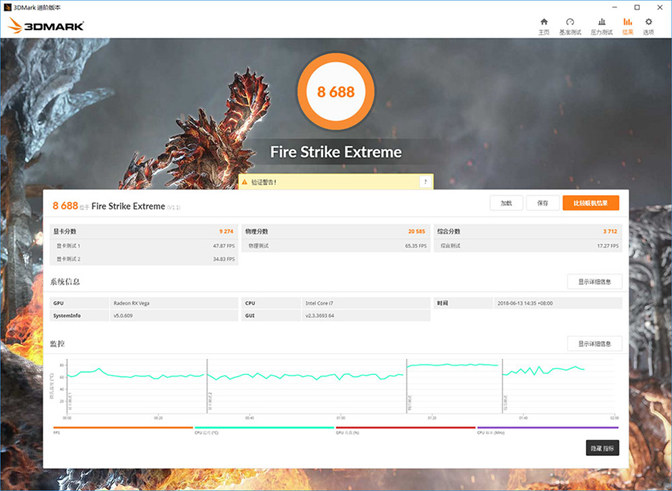
通过一些专业跑分软件测试来看,这套i7 8700K不仅支持超频,同时VEGA 56 8GB显卡性能也相当不错,常规跑分甚至比GTX1070还高一些。
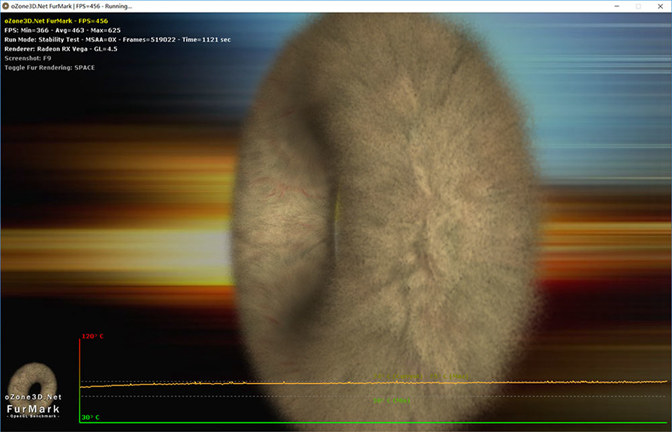
而从温度测试来看,这套水冷高端主机拷机满载温度也就75度左右,属于很不错的散热水平了。
总结:
这套装机方案过程存在一些小插曲,从测试来看,Z370-E主板对光威8G DDR4 2400内存兼容性不佳,建议喜欢这套方案的朋友,将内存换为金士顿或芝奇内存,如可以更换为芝奇幻光戟16G RGB灯条会更好。
以上就是这套i7 8700K+VEGA 56 8GB六核独显配置方案装机全过程,预算再充裕些的话,建议内存升级为一线大品牌灯条,硬盘升级为M.2 NVMEN固态硬盘更佳。
延伸阅读:




